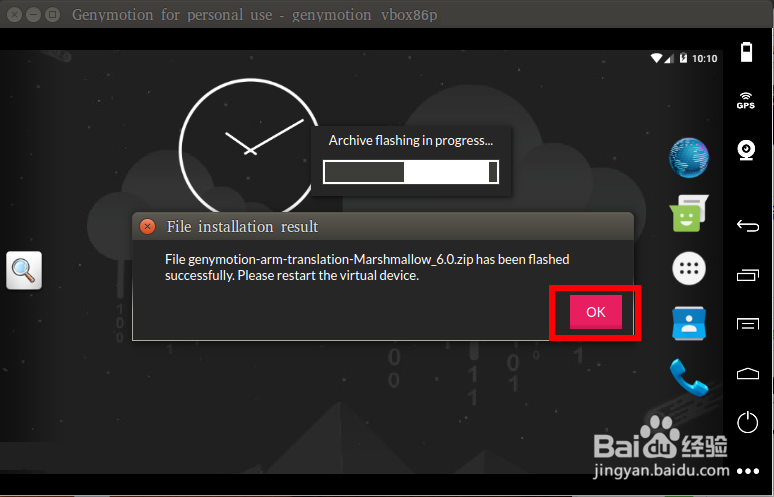1、首先我们准备好鹩梏钔喔三个文件,分别是ova格式的安卓6.0虚拟机系统文件,bin格式的genymotion2.8安装文件,zip格式的arm-translation兼容arm文件支持安卓6.0的。

2、接着安装genymotion安装包bin文件,遇到提示直接y回车确认。sudo sh genymotion-2.8.0-l足毂忍珩inux_x64.bin如果无法安装可以尝试sudo bash genymotion-2.8.0-linux_x64.bin
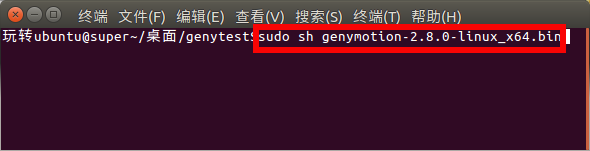
3、然后我们安装virtualbox虚拟机。sudo apt-get install virtualbox

4、打开virtualbox虚拟机,选择“管理”--“导入虚拟电脑”。
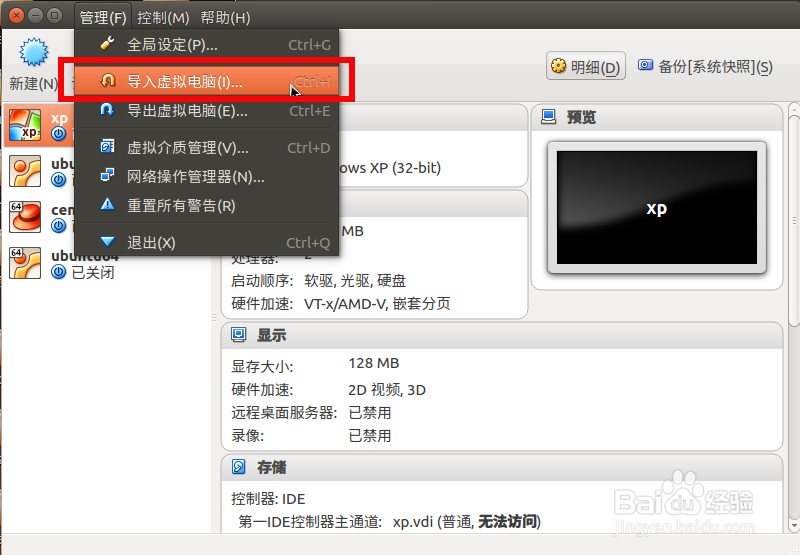
5、找到ova虚拟机文件,选择“下一步”。

6、最后选择“导入”,等待导入完成就可以了。
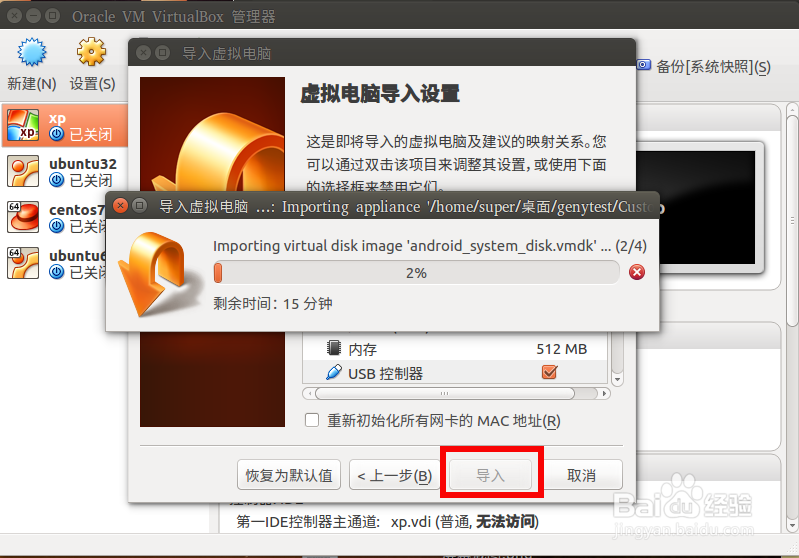

7、现在我们打开终端进入genymotion安装目录。cd /opt/genymobile/genymotion/
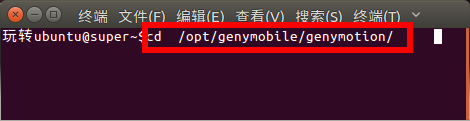
8、直接执行里面的genymotion打开,就会在窗口中列出我们的安卓模拟器(如果提示错误libGL.so.1: undefined symbol: drmGetDevice2可以先删除/opt/genymobile/genymotion/里面的libdrm.so.2)。./genymotion
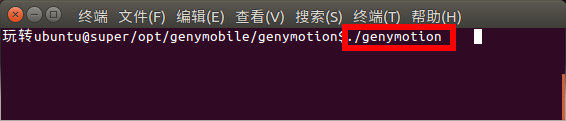

9、选择顶部的“Start”开始启动安卓模拟器。
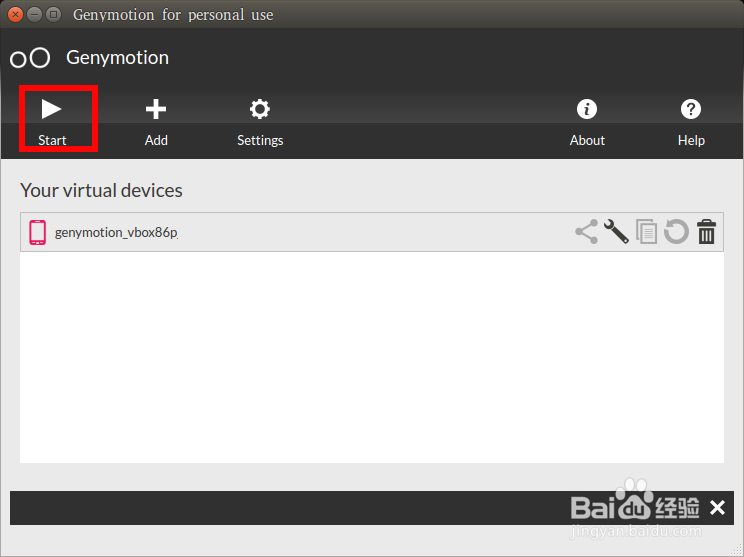

10、最后我们可以把zip格式的arm-translation兼容文件直接拖动到安卓模拟器上进行安装,提示安装成功后选择“ok”重启安卓模拟器。